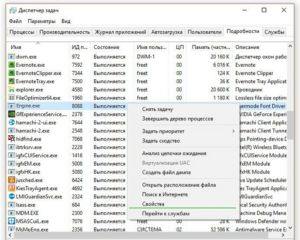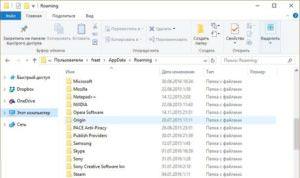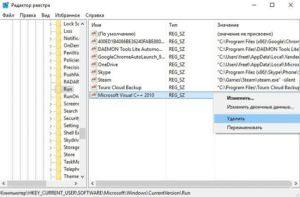Помилка engine.exe останнім часом дуже поширена проблема. Вона виникає після зараження вашого комп’ютера шкідливим програмним забезпеченням. Це могло статися при спробі завантажити програми з сайтів з піратським ПЗ. При установці програми з неперевіреного джерела, вірус сам встановлює себе в систему і використовує ресурси вашого комп’ютера для користі зловмисників.
Найчастіше цей вірус поширюють через піратські версії популярних програм. Це дозволяє заразити велику кількість машин для подальшого використання чужих ресурсів. Найчастіше ці ресурси використовуються недоброзичливцями для видобутку криптовалют. Це дозволяє їм отримувати легку вигоду гроблячи начинку вашого ПК. Так що не раджу відкладати цю проблему, інакше це може серйозно пошкодити ваш комп’ютер. Більш того, ці шкідливі програми спеціально модифікуються зловмисниками для обходу антивірусного софту. Нижче представлений детальний план з видалення шкідливого софту.
Симптоми несправності
Якщо у вас спостерігаються перераховані нижче симптоми, то ваша машина ймовірно заражена:
- Періодичне виникнення вікна з помилкою «Програма engine.exe не працює».

- Завантаженість оперативної пам’яті на 80-90 % без запущених програм і періодичне пригальмовування вікон і курсору.
- У вас в диспетчері завдань є один або декілька процесів engine.exe*32

Виправлення помилки
Для видалення шкідливого ПЗ необхідно виконати ряд дій:
- Відкрийте Диспетчер завдань (ctrl-shift-esc)

- Знайдіть процес engine.exe та відкрийте його властивостей (пкм по процесу). У меню загальних властивостей ви побачите папку розташування шкідливого софту. Скопіюйте її або запишіть.

- Тепер вам необхідно увійти в систему в безпечному режимі. Для цього відкрийте Пуск і виберіть там меню Оновлення і безпека. У цьому підменю вам необхідно вибрати особливі варіанти перезавантаження і запустити її. Вкажіть пункт Включити безпечний режим.

- Тепер, коли комп’ютер завантажений в безпечному режимі, переходимо в папку з вірусом, яку ми отримали з пункту 2.

- Видаліть всі файли з розширенням exe» і весь вміст папки. Приклад змісту папки: engine.exe
cudart32_55.dll
pthreadVC2.dll
uninstall.dat - Наступний крок: натисніть кнопку пуск і в рядок пошуку вбийте regedit. Відкриється редактор реєстру. Знайдіть у ньому пункт Run і видаліть параметр Microsoft Visual C++.

- Це має вирішити проблему. По завершенню рекомендується здійснити повторну перевірку за допомогою безкоштовного софта Касперського або Dr.Web.
Неможливо встановити Windows на диску знаходиться таблиця розділів, MBR
Ось декілька простих рад, які в майбутньому допоможуть вам уникати подібних проблем:
- Завантажуйте та встановлюйте софт тільки з перевірених джерел.
- Слідкуйте за станом вашої системи і проводьте перевірку на помилки і шкідливі програми не рідше одного разу кожні три місяці.
- Вчасно оновлюйте свій антивірусний софт.